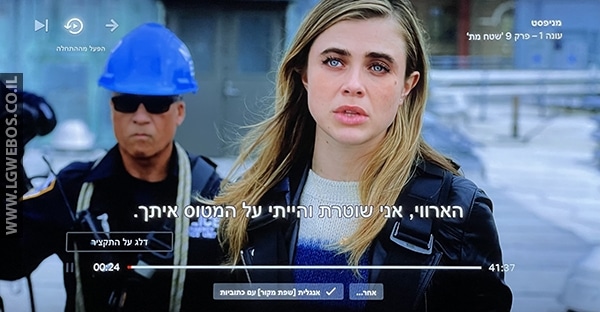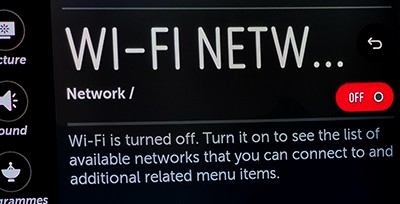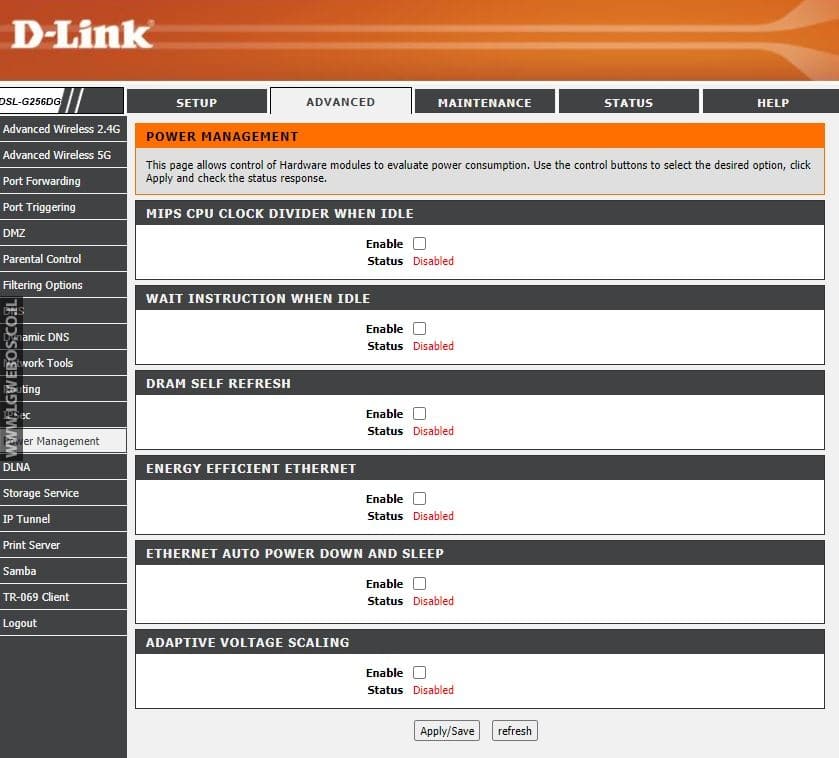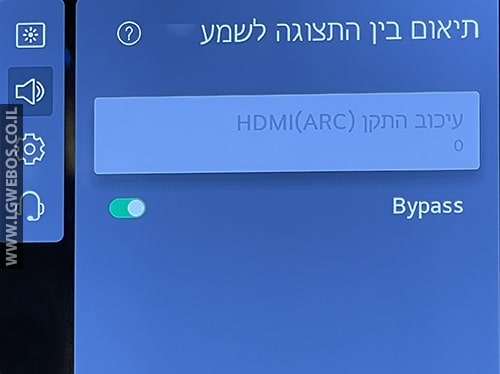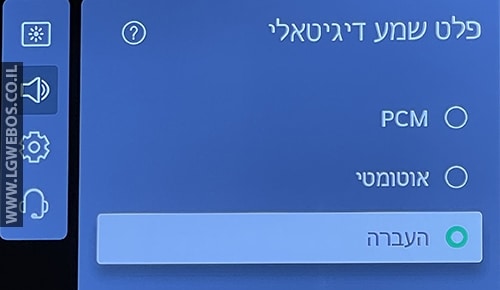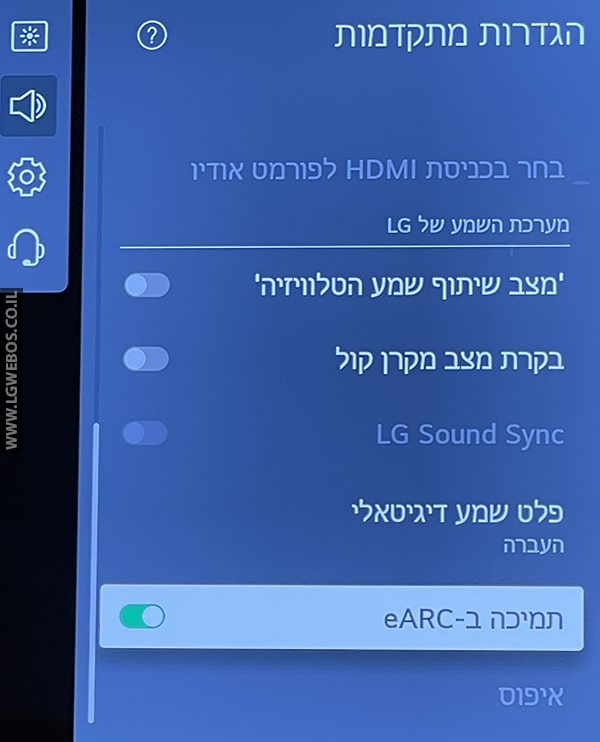ישנם מספר בעיות בטלוויזיה שניתן לפתור על ידי כמה צעדים. במדריך זה אסביר על מספר פתרונות לבעיות ידועות.

במידה וביצעתם את הכתוב במדריך וזה עדיין לא פתר לכם את הבעיה, אז תצטרכו לבדוק את הבעיה לעומק ולפנות לשירות של היבואן.
אינדקס
- פתרון בעיות באפליקציות ובעיות כלליות
- הטלוויזיה לא נדלקת
- הטלוויזיה לא נכנסת לממשק החכם
- חנות האפליקציות לא נטענת או לא קיימת בטלוויזיה
- אפליקציות לא נטענות או לא קיימות בטלוויזיה
- בעיות שמע בטלוויזיה
- בעיות שמע במקרן הקול
- הגדרת מיקום בטלוויזיה
- אין ישראל בהגדרות מיקום בטלוויזיה
- בעיות רשת – אינטרנט לא זמין
- בעיות רשת – אינטרנט לא מתחבר או מתנתק
- אינטרנט איטי
- אין אות / לא מתוכנת
- חיבור HDMI לא עובד
- בעיות צריבה בטלוויזיה
- בעיות בתאורה בטלוויזיה
- הטלוויזיה נכבית או נדלקת בעצמה
- תמונה נתקעת והטלוויזיה נכבית
- בעיה בחומרה Bluetooth
- בעיות בשלט הרחוק
- תמונה לא תקינה בטלוויזיה
- תמונה לא תקינה דרך סטרימר של אנדרואיד
- תמונה לא תקינה דרך סטרימר של אפל TV
- אין מספיק זיכרון RAM
- אין מספיק שטח אחסון זמני
- אין כתוביות בנגן מדיה בטלוויזיה
- עוד – שאלות ותשובות כלליות
- אחריות ושירות יבואן רשמי
- מדריכים לטלוויזיה

פתרון לבעיות אפליקציות וכלליות
הבעיות:
- אפליקציה תקועה או לא נטענת/עולה או לא עובדת כמו שצריך.
- אין רשת בכלל – הטלוויזיה לא מזהה את הרשת.
- אין אפשרות למצוא את הטלוויזיה (למטרת שיקוף או שיתוף תוכן) מהטלפון הנייד או מהמחשב.
- אפליקציה נסגרת עם ההודעה: “יישום זה יופעל כעת מחדש כדי לפנות זיכרון נוסף”.
- הממשק איטי ולא מגיב.
- בעיות בסאונד בחיבור בין הטלוויזיה למקרן קול או רסיבר.
- שלט רחוק לא מגיב או מיקרופון לא עובד.
הפתרון:
יש לבצע את הפעולות הבאות:
- יש להוציא את הטלוויזיה מהחשמל (להוציא את כבל החשמל מהקיר).
- יש להמתין 10 דקות.
- יש לחבר את הטלוויזיה לחשמל והפעיל אותה.

לא עוזר?
האפליקציה עדיין לא עולה בצורה תקינה? יש לנסות לכבות את האפשרות להפעלה מהירה Quick Start+ בטלוויזיה.
- יש לעבור למסך “כל ההגדרות” בטלוויזיה -> “כללי” -> “התקנים” -> “התנהלות עם הטלוויזיה”.
(במסכים ישנים זה דרך: “כל ההגדרות” בטלוויזיה -> “תמיכה” -> “הגדרות נוספות”) - יש לכבות את האפשרות: “Quick Start+“
- יש לכבות את הטלוויזיה מהחשמל, ולאחר 2 דקות לחבר אותה שוב, להפעיל אותה ולבדוק.
אפליקציה שלא עולה
יש לנסות להסיר את האפליקציה, לכבות ולהפעיל את הטלוויזיה, ולהתקין את האפליקציה מחדש.
אם זה לא עזר אז יש לנסות את הצעדים האלה.
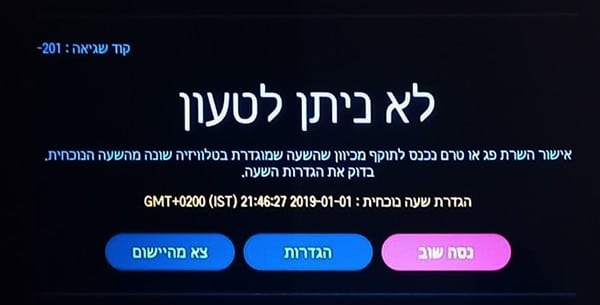
הטלוויזיה לא נכנסת לממשק החכם
![]()
במקרים שהטלוויזיה לא עולה כמו שצריך או שנתקעת על ההודעה: “רק רגע. שירות Smart יהיה זמין עוד מעט.” יש לנסות לבצע את הפעולות הבאות:
- יש לוודא שיש חיבור רשת תקין, שהאינטרנט עובד בטלוויזיה עדיף דרך חיבור כבל רשת ישירות לראוטר.
- יש לוודא שבהגדרות הטלוויזיה המיקום מוגדר על “ישראל”. לחצו כאן למדריך.
- יש לכבות ולהוציא את הטלוויזיה מהחשמל למשך 5 דקות, ואז לחבר ולבדוק שוב.
- אם השלבים 1 ו-2 לא עזרו, אז יש לבצע איפוס לטלוויזיה להגדרות יצרן ע”י כפתור “In Stop” (קוד: 0413) בעזרת שלט טכנאים.
- אם הטלוויזיה עדיין לא מצליחה להעלות בצורה תקינה יש לפנות לשירות התמיכה של היבואן הרשמי קבוצת ח.י לבדיקה.
בעיה בחומרה – Bluetooth
בדרך כלל זו בעיה זמנית והוצאה מהחשמל של הטלוויזיה תפתור את הבעיה, אבל יש מקרים של בעיה בחומרה וכנראה שיש בעיה בכרטיס התקשורת בטלוויזיה וזה מצריך טכנאי.
![]()
כשיש הודעות על המסך כמו לבצע אתחול של שירות כלשהו בטלוויזיה (Bluetooth או שלט רחוק) וזה חוזר על עצמו, יש לבצע את הפעולות הבאות:
- יש להוציא את הטלוויזיה מהחשמל (להוציא את כבל החשמל מהקיר).
- יש להמתין 10 דקות לפחות.
- יש לחבר את הטלוויזיה לחשמל והפעיל אותה.
לא עזר? יש לבצע את הפעולות הבאות:
- יש להוציא את הסוללות מהשלט הרחוק.
- יש להחליף את הסוללות בחדשות (חדשות שקניתם ולא מהמקרר).
לא עזר? יש ליצור קשר עם שירות התמיכה של היבואן הרשמי קבוצת ח.י לבדיקה.
💡 לבעיות ברשת האלחוטית Wi-Fi לחצו כאן
חנות האפליקציות והיישומים לא נטענים
- הסיבה הכי שכיחה היא מיקום לא נכון בהגדרות הטלוויזיה – יש לוודא שמיקום אזור בטלוויזיה מכוון לישראל.
יש מדריך עם הסבר איך לבדוק, עברו לסעיף: “הגדרת מיקום בטלוויזיה“.
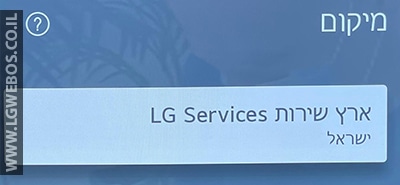
במידה וכן מוגדר לכם “ישראל” במיקום בהגדרות הטלוויזיה, אבל עדיין החנות לא עולה אז תשנו את המיקום ל-PS (הטלוויזיה תעשה ריסט מהיר) ואז כשהיא עלתה תחזירו את המיקום ל “ישראל”. - יש לוודא שאתם משתמשים בגרסת קושחה אחרונה.
- אם אפליקציה מותנקת אבל לא מצליחה להעלות אז יש למחוק אותה ולהתקין מחדש.
- יש לבדוק, האם הטלוויזיה נרכשה מהיבואן הרשמי קבוצת ח.י אשר נותנים את התמיכה בעברית, או דרך יבוא מקביל (פרללי) – במקרה של יבוא מקביל (שלא מהיבואן הרשמי) יש ליצור קשר עם החנות או היבואן לתיקון הבעיה (סיבה: אין תמיכה בישראל/עברית בטלוויזיה).
- יש לוודא שהשעון והתאריך תקינים בטלוויזיה.
- יש לוודא מול ספק האינטרנט שלכם שאין לכם סינון אתרים מופעל ברמת הספק או בראוטר עצמו, אם יש אז יש לבטל אותו!
- יש לנסות לקבל כתובת IP חדשה מהספק:
- יש לכבות את הטלוויזיה (מהחשמל).
- יש לכבות את הראוטר למשך 10 דקות.
- יש להפעיל את הראוטר ולהמתין 5 דקות, ואז יש לוודא שיש לכם אינטרנט דרך הטלפון הנייד Wi-Fi.
- אם יש אינטרנט תקין, יש להפעיל את הטלוויזיה ולבדוק שהבעיה נפתרה.
- חיבור מראוטר אחר – יש לנסות לכבות את הראוטר בבית ולהתחבר עם Hotspot מהטלפון. אם דרך ה-Hotspot זה תקין זה אומר שיש בעיה ב-DNS בראוטר.
- שינוי DNS – יש לנסות ולשנות את הכרטיס רשת בטלוויזיה (דרך מסך ההגדרות -> חיבור -> הגדרות חיבור רשת -> ערוך) לשנות את ה-DNS לכתובות: 8.8.8.8 ו-8.8.4.4 (של Google) או של Cloundflare שזה: 1.1.1.1
- אם כל זה לא עזר אז יש לבצע איפוס להגדרות יצרן (שזה אומר מחיקה של כל האפליקציות והגדרות התמונה בטלוויזיה).
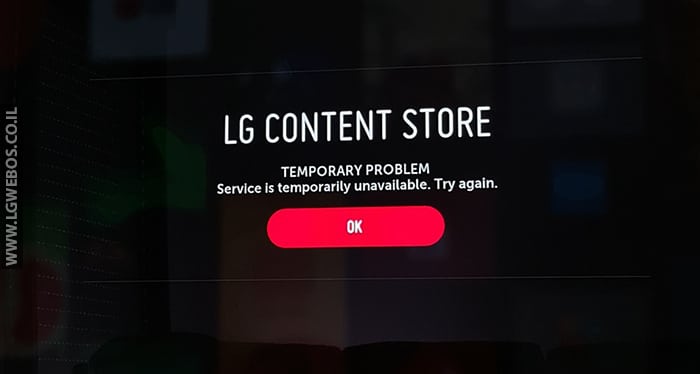
הגדרת מיקום בטלוויזיה
על מנת להוריד את האפליקציות בישראל (סלקום, פרטנר, סטינג, נקסט וכדו’) יש לוודא שמיקום בהגדרות הטלוויזיה מכוון לישראל. ניתן לבדוק את זה דרך הגדרת מיקום בטלוויזיה:
דגמי 2021 ומעלה
- יש לעבור למסך ההגדרות של הטלוויזיה.
- יש לבחור באפשרות “כללי”.
- יש לבחור באפשרות “מערכת”.
- יש לבחור באפשרות “מיקום”.
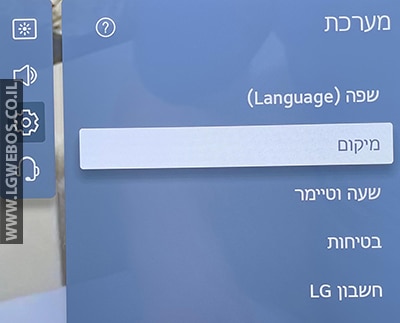
- יש לוודא שזה מסומן על “ישראל” או אוטומטי (חשוב שישראל תהיה ברשימה).
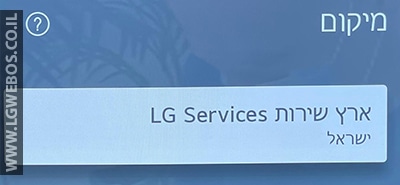
דגמי 2016-2020
- יש לעבור למסך ההגדרות של הטלוויזיה.
- יש לבחור באפשרות “כללי”.
- יש לבחור באפשרות “מיקום”.

- יש לוודא שזה מסומן על “ישראל” או אוטומטי (חשוב שישראל תהיה ברשימה).
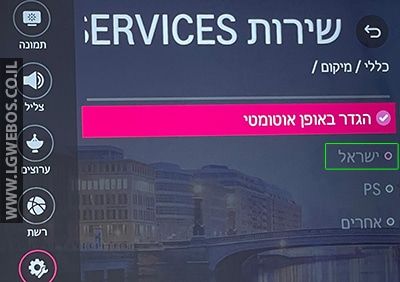
לא רואים את ישראל ברשימה?
אם ישראל לא ברשימה (לדוגמה כתוב לכם רק “Palestine territories” או “אחרים”), זה אומר שהטלוויזיה מוגדרת לאזור אחר ובמקרה כזה לא יופיעו לכם אפליקציות מישראל בחנות האפליקציות בטלוויזיה וגם פונקציות נוספות כמו ממשק בשפה העברית, פקודות קוליות וכדו’, זה גם יכול להביא לעוד בעיות כמו הפעלת אפליקציות קיימות כמו החנות עצמה.
בדרך כלל זה קורה כשקונים טלוויזיה מחו”ל או מיבוא מקביל (פרללי – לא יבואן רשמי!). יש לבדוק, האם הטלוויזיה נרכשה מהיבואן הרשמי קבוצת ח.י. או דרך יבוא מקביל (פרללי) – במקרה של יבוא מקביל יש ליצור קשר עם החנות או היבואן לתיקון הבעיה. כי במצב כזה אין לכם תמיכה בעברית בכלל.
💡 בדגמים ישנים ניתן לשנות את אזור הטלוויזיה לישראל דרך תפריט טכנאים (לא בכולם! ושינוי כזה פוגם באחריות). בדגמים החדשים 2021 ומעלה (ממה שידוע לי) לא ניתן לשנות את זה, כי זה צרוב בתוך לוח האם של הטלוויזיה.
בעיות ברשת – כרטיס רשת לא זמין
בעיה ברשת Wi-Fi שלא ניתן להפעיל אותה והיא נמצאת במצב כבוי כל הזמן.

פתרון לרשת במצב כבוי
המוצר יוצא מחברת LG לאחר שהוא נדבק שהוא תקין, אבל תמיד יש יוצא דופן ויש אפשרות שרכיב הרשת לא תקין מסיבה כלשהי.
ראשית יש לבדוק האם כרטיס הרשת פועל בטלוויזיה, דרך תפריט ההגדרות -> כללי -> רשת.
במידה ואין לכם גישה לרשת בכלל דרך הטלוויזיה, שזה אומר שאתם לא מצליחים להפעיל את הרשת בטלוויזיה והיא במצב כבוי ללא אפשרות להפעלה (Disabled/Off). יש לפעול לפי השלבים הבאים:
- יש לוודא שמיקום אזור בטלוויזיה מכוון לישראל (ראו הסבר בנפרד בהמשך).
- יש לכבות את הטלוויזיה ולהוציא אותה למשך 5 דקות מהחשמל (פיזי עם הכבל).
- יש לחבר לחשמל בחזרה ולהפעיל את הטלוויזיה.
- יש להמתין דקה ולבדוק אם הבעיה נפתרה ושאפשר להפעיל ולתחבר לרשת.
- אם הבעיה לא נפתרה ועדיין לא ניתן להפעיל את הרשת בטלוויזיה אז כנראה שיש לכם בעיה בכרטיס הרשת בטלוויזיה ובמקרה כזה צריך להזמין את לשירות התמיכה של היבואן קבוצת ח.י לבדיקה.
בעיות ברשת – אינטרנט Wi Fi לא מתחבר
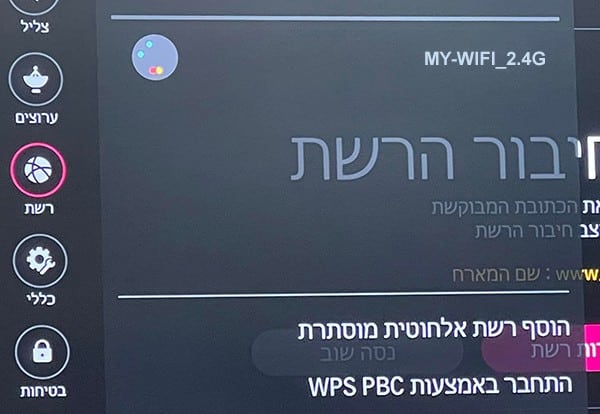
כשלא מצליחים להתחבר לרשת האלחוטית בטלוויזיה או שיש ניתוקים מהרשת באמצע השימוש, זה ברוב המקרים בעיה בראוטר של חסימה או בעיה בפתיחת פורטים עקב עומס בראוטר.
יש לפעול על פי ההוראות הבאות:
- יש להוציא את הטלוויזיה מהחשמל (להוציא את כבל החשמל מהקיר).
- לאחר מכן יש לכבות את הראוטר/מודם בבית.
- יש להמתין עשר דקות לפחות.
- יש להפעיל את הראוטר ולהמתין חמש דקות לקבלת אינטרנט מהראוטר.
- יש לחבר את הטלוויזיה לחשמל ולהפעיל אותה.
- יש לחבר את הטלוויזיה מחדש לראוטר ולבדוק תקינות.
אם זה לא עזר אז לבודד את הבעיה ולבדוק האם הבעיה היא מהראוטר או מהטלוויזיה, על מנת לעשות את זה יש לחבר את הטלוויזיה לרשת אחרת לדוגמה: Hotspot (מהנייד) ולבדוק אם זה תקין, אם כן אז הבעיה היא בראוטר שלכם, ואם גם דרך ה-Hotspot יש את אותה הבעיה אז הבעיה היא בטלוויזיה ויש להזמין את לשירות התמיכה של היבואן קבוצת ח.י לבדיקה..
אינטרנט איטי בטלוויזיה
ראשית יש לבצע בדיקת מהירות, את בדיקת המהירות יש לבצע בעזרת אפליקציית המהירות מתוך הטלוויזיה ולא דרך הדפדפן!
להוראות איך לבדוק מהירות גלישה דרך הטלוויזיה, עברו למדריך: בדיקת מהירות גלישה בטלוויזיה.
במידה ויש לכם תוצאה הקטנה מ-25 מגה יש לבצע את הפעולות הבאות:
- יש להוציא את הטלוויזיה מהחשמל (להוציא את כבל החשמל מהקיר).
- לאחר מכן יש לכבות את הראוטר/מודם בבית.
- יש להמתין עשר דקות לפחות.
- יש להפעיל את הראוטר ולהמתין חמש דקות לקבלת אינטרנט מהראוטר.
- יש לחבר את הטלוויזיה לחשמל ולהפעיל אותה.
- יש לחבר את הטלוויזיה מחדש לראוטר ולבדוק תקינות.

האם מהירות הגלישה שלי מספיקה? למידע בנושא אנא תקראו את המדריך הזה.
בדיקה לבעיות רשת נמשכות:
יש לבדוק את תקינות הרשת עם כבל רשת המחובר ישירות מהטלוויזיה לראוטר, כבל הרשת צריך להיות CAT 5e או CAT 6: אם בעיית האיטיות לא קיימת עם כבל רשת, אז זו בעיה של הרשת האלחוטית שמתקבלת מהראוטר, כנראה שהיא אינה מספיק חזקה לסטרימינג, צריך לקרב את הראוטר לטלוויזיה או לרכוש ראוטר חזק יותר (תקראו בהמשך). במידה והבעיה של איטיות או שאין אינטרנט גם דרך רשת קווית, אנא המשיכו לקרוא:
אינטרנט במהירות גלישה נמוכה/איטית, ניתוקים בשידורי וידיאו סטרימינג ובעיות מהסוג הזה, בדרך כלל נגרמות בגלל הראוטר (לא מספיק חזק שאין לו מספיק פורטים לפתיחה בו זמנית) או ספק האינטרנט שלכם שחוסם גישה לסטרימינג מהטלוויזיה (בדרך כלל בגלל חבילה של בקרת הורים) ולא מהטלוויזיה!
יש לבודד את הבעיה ע”י התחברות לספק עם מודם/ראוטר אחר/חדש,
ובגלל שאני מניח שאין לכם ראוטר אחר/חדש זמין בבית, אז את פעולת הבדיקה תוכלו לבצע בעזרת האינטרנט בטלפון הנייד (HotSpot).
HOTSPOT
ניתן לבצע חיבור לאינטרנט הסלולרי מהטלפון הנייד לטלוויזיה ובכך לבדוק אם הבעיה בראוטר ובספק או במשהו אחר.
יש לפעול על פי הצעדים הבאים להפעלה וחיבור האינטרנט הסלולרי לטלוויזיה:
- יש לכבות את הראוטר בבית (להוציא מהחשמל).
- יש להפעיל את ה-Hotspot בטלפון הנייד (דרך מסך ההגדרות בטלפון).
- יש להתחבר מהטלוויזיה לרשת האלחוטית של ה-Hotspot בטלפון הנייד.
- לאחר החיבור יש לבדוק את תקינות האינטרנט בטלוויזיה.
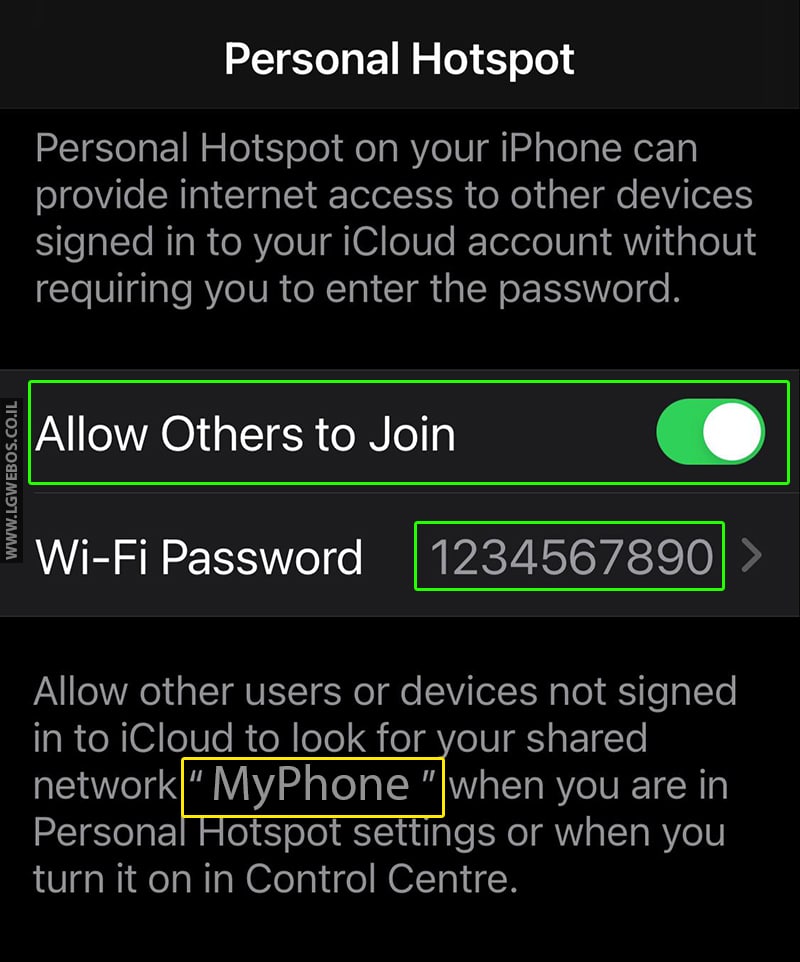
מסך חיבור Hotspot בטלפון iPhone
בדיקת התוצאה
אם הבעיה דרך חיבור ה-Hotspot נפתרה ויש חיבור תקין לאינטרנט אז כנראה שיש לכם בעיה בראוטר הביתי או בספק האינטרנט שלכם, אנא עברו לסעיפים הבאים, בעיות אצל הספק ובעיות בראוטר…
בעיות אצל הספק האינטרנט
לא תמיד הבעיה היא אצלכם וחלק מהפעמים (מניסיון!) הבעיה יכולה להיות בצד של הספק, בגלל חסימה כלשהי אצל ספק האינטרנט שלכם.

לפעמים זה יכול להיות פורט שצריך לפתוח אצל הספק או בגלל חבילת אבטחה (הגנת סייבר) / בקרת הורים אצל הספק שצריך לבטל ולפעמים זו הגדרה טכנית אצל הספק מרחוק שהם הטכנאים צריכים להגדיר ולתקן.
לכן חשוב לבקש מספקית האינטרנט שלא יהיו לכם חבילת בקרת הורים, הגנה או כל מגבלה אחרת, זה יורד מאיכות הקו שלכם באופן משמועתי וגם חוסם לכם שידורי סטרימינג בטלוויזיה.
אם אין לכם חבילה כזו, אז תזמינו את הטכנאי של ספקית האינטרנט שלכם לבדיקה כי יכול להיות שזה חסימה אצל הספק עצמו בהגדרות החשבון שלכם אצלם.
בעיות בראוטר
הראוטר/מודם שמקבלים מספקיות האינטרנט בדרך כלל לא חזק מספיק לצרכים של היום, הוא כן מספיק לרשת קטנה בלבד (לבית עם 1-5 מכשירים הפועלים ביחד), מה שבדרך כלל לא מתאים למציאות שאנו חיים בה, שכמעט בכל בית היום יש כמה מחשבים, בית חכם, טאבלטים/טלפונים וטלוויזיות (סטרימינג), ועם ראוטר שאינו יכול לטפל ולנהל במקצועיות כמה מכשירים בו זמנית ובכמות גדולה יכול לגרום לבעיות ניתוקים, חוסר חיבור למכשיר חדש ואיטיות ברשת.

איך מטפלים בזה?
אפשרות אחת היא לנסות להגדיר את הראוטר כמו שצריך, לדוגמא לבטל Firewall, לבטל את ניהול חשמל Power Management, ניהול נכון של ה-DHCP ולאפשר כניסה גדולה יותר של פורטים בעבודה ביחד.
איך יודעים שהראוטר לא מתפקד כמו כשצריך? אם אתם מוצאים את עצמכם מפעילים אותו מחדש (ריסט) בכל פעם כשיש תקיעות, האינטרנט איטי או גרוע מזה שהוא לא נותן להכניס מכשירים חדשים לרשת.
הטלוויזיה לא מקבל כתובת IP:
כיבוי חיסכון באנרגיה:
איפוס להגדרות יצרן:
על מנת לוודא שהראוטר נקי מהגדרות שאינם נכונות יש לבצע לו איפוס להגדרות יצרן, אבל שימו לב שאז תאבדו את הגדרות החיבור (שם משתמש וסיסמה), אם אין לכם תצטרכו לבדוק את זה מול ספקית האינטרנט שלכם.
עדיין יש בעיות?
אם זה לא עזר אז יש לחשוב לרכוש ראוטר מקצועי יותר שיאפשר ניהול רשת בצורה נכונה ומתקדמת המתאימה לצרכים שלכם.
איך אפשר להגדיל את מהירות הרשת הקווית בטלוויזיה?
מידע נוסף על מהירות הרשת בטלוויזיה וגם פתרון מתאם רשת USB, תוכלו לקרוא במדריך הזה.
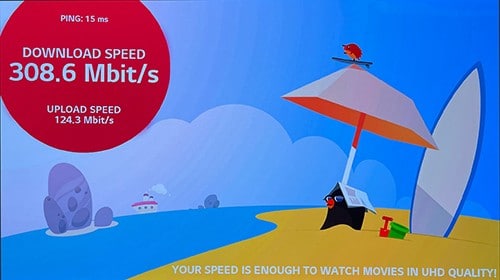
איזה ראוטר מומלץ לקנות:
ניתן למצוא דגמים כאלה בחנויות KSP או IVORY.

תמונה לא תקינה בטלוויזיה
בסעיף זה אסביר על בעיות תמונה בטלוויזיה כמו לדוגמה:
- לא רואים טוב את התמונה
- המסך שחור לגמרי (עם שמע או בלי)
- שמע ללא תמונה
- תאורה חלשה מאוד
- צבעים לא תקינים – התמונה כחולה או סגולה

לשלול בעיית מקור שידור:
- במידה ויש לכם מכשיר חיצוני כלשהו שמחובר לטלוויזיה – יש להוציא את כל החיבורים (HDMI) מהטלוויזיה (ממיר, סטרימר, קונסולה, הכל!).
- יש להפעיל את האפליקציה YouTube (מתוך הטלוויזיה), לחפש סרטון באיכות 4K.
אם הבעיה לא קיימת דרך האפליקציה YouTube בטלוויזיה, אז הבעיה במקור השידור ויש לנסות להחליף כבל HDMI לחדש הכולל HDR 60Hz. כמו כן, יש לוודא שהגדרות בסטרימר הם על 4K 50Hz SDR.
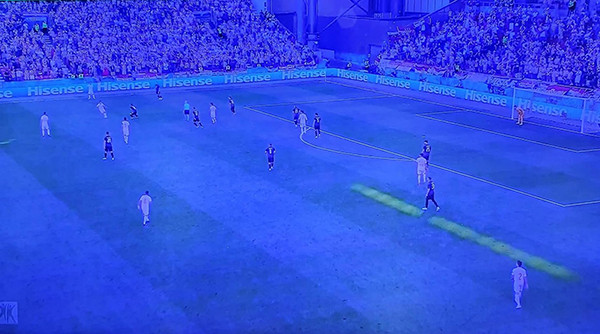

לשלול בעיית הגדרות תמונה:
- יש לבצע איפוס להגדרות יצרן כדי לשלול בעיה של הגדרות תמונה לא נכונות.
💡 דגמי OLED – אם הבעיה היא צריבה וחוסר תאורה או צבע בחלק מהמסך, יש לנסות לבצע רענון פיקסלים, למידע מלא בנושא, יש לעבור למדריך הזה.
תיקון
אם הבעיה עדיין קיימת, כנראה שזו בעיית חומרה בלדים במסך, בספק הכוח או באלקטורניקה, ולכן זה מצריך טכנאי לבדיקה בשטח, יש ליצור קשר עם היבואן לתיקון הבעיה. את הבעיות מסוג זה ניתן למצוא בדרך כלל במסכים ישנים ובדגמים פשוטים ולכן לא תמיד שווה להשקיע ולתקן אותם.
אבחון עצמי של המסך:
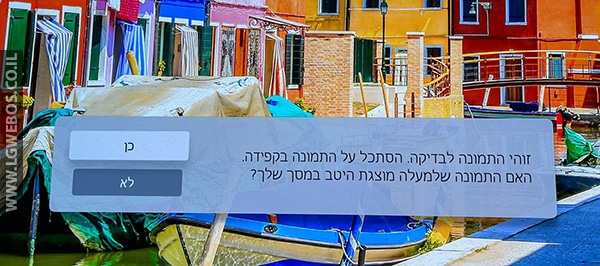
ניתן לבצע אחסון עצמי ע”י הצגת תמונה באיכות גבוהה ולראות אם אתה רואים אתה כמו שצריך, לבדיקה יש לבצע את הפעולות הבאות:
- יש להיכנס להגדרות התמונה.
- יש לבחור באפשרות: “תמיכה”.
- יש לבחור באפשרות: “אבחון עצמי של המסך”.
- בעזרת אשף הבדיקה תוכלו להבין האם המסך תקין וזו בעיה אחרת.
אם התמונה המוצגת תקינה אז הבעיה במקור השידור שלכם ולא בטלוויזיה.
קישורים חשובים בנושא:
- מדריך צריבה במסכי OLED
- בעיות תמונה בחיבור למחשב
- המלצה לכבל HDMI
- הגדרות תמונה לקונסולות משחקים
- הגדרות תמונה מומלצות
אין אות / לא מתוכנת

זו לא תקלה או בעיה, מה שזה אומר למשתמש שאין סיגנל וידיאו זמין בטלוויזיה.
הסבר: כשהטלוויזיה לא מקבלת סיגנל וידיאו מכניסת HDMI הודעה זו תופיעה על המסך וברגע שיחודש הסיגנל ההודעה תעלם ותמונה תעבור לשידור.
💡 בדגמים מסויימים ניתן לבטל את ההודעה ולהשאיר רק את התמונות המתחלפות ע”י לחיצה על המקש האדום בשלט הרחוק.
במידה ויש לכם ממיר, סטרימר או קונסולה מחובר ל-HDMI, תוכלו לבחור ולעבור אליו בעזרת כפתור היציאות בשלט הרחוק ![]() ובפעם הבאה שתפעילו את הטלוויזיה הטלוויזיה אוטומטית תפתח על היציאה האחרונה שהייתה מחוברת.
ובפעם הבאה שתפעילו את הטלוויזיה הטלוויזיה אוטומטית תפתח על היציאה האחרונה שהייתה מחוברת.
במידה ואתם רוצים להריץ אפליקציה המתוקנת בטלוויזיה, תלחצו על כפתור ה-“בית” ![]() ובחרו מסרגל האפליקציות את האפליקציה הרצוי ולחצו עליה להפעלת. כמו כן, ניתן להגדיר אפליקציה בהפעלה מהירה ע”י אחד המספרים בשלט הרחוק.
ובחרו מסרגל האפליקציות את האפליקציה הרצוי ולחצו עליה להפעלת. כמו כן, ניתן להגדיר אפליקציה בהפעלה מהירה ע”י אחד המספרים בשלט הרחוק.
אפשרות נוספת היא לכוון את עידן פלוס (מצריך אנטנה מחוברת לטלוויזיה) ובפעם הבאה שתפעילו את הטלוויזיה היא ישר תיכנס לעידן פלוס לערוץ האחרון הנצפה.

חיבור HDMI לא עובד
במידה וחיברתם מכשיר חיצוני כמו ממיר, סטרימר, קונסולה וכדו’ ועדיין אין אות בטלוויזיה, יש לבדוק את השלבים הבאים:
- יש לוודא שאתם בכניסת ה-HDMI הנכונה בטלוויזיה, יש לבחור את הכניסת HDMI הרצויה בעזרת כפתור בורר הכניסות Inputs בשלט הרחוק

- יש לוודא שהמכשיר החיצוני פועל (בממיר זה מספר הערוץ).
- יש להוציא את הכבל ה-HDMI מהטלוויזיה ולחבר שוב.
- יש להוציא לדקה את המכשיר החיצוני מהחשמל, להכניס אותו לחשמל ולבדוק.
- יש להחליף את כבל ה-HDMI לחדש.
- חשוב! יש לנסות לחבר לטלוויזיה מכשיר אחר ובכך לשלול אפשרות שהבעיה במכשיר הנוכחי שמחובר לטלוויזיה.
אם עם מכשיר אחר הכל עובד תקין אז הבעיה בממיר ולא בטלוויזיה. - יש לנסות לחבר את המכשיר לכניסת HDMI אחרת בטלוויזיה.
- יש לבטל את אפשרות ה-HDMI CEC במכשיר החיצוני (לא חובה אבל רצוי בשביל הבדיקה).
אם כל זה לא עזר ועדיין הבעיה קיימת אז יש להזמין את השירות של היבואן לבדיקה במקום.

לעוד מידע על HDMI כנסו למדרכי HDMI באתר.
שמע לא תקין / אין שמע מהטלוויזיה

אם אין סאונד בכלל, יש לבצע את הפעולות הבאות:
- יש להוציא את הטלוויזיה מהחשמל (להוציא את כבל החשמל מהקיר).
- יש להמתין 10 דקות לפחות.
- יש לחבר את הטלוויזיה לחשמל והפעיל אותה.
אם יש סאונד אבל הוא לא תקין, יש להיכנס למסך הגדרות לתפריט “צליל” ולבצע את הפעולות הבאות:
- תבדקו את מקור השידור – אולי אתם עם מקור חיצוני והוא הבעיה, יש לבדוק את בדיקת הסאונד דרך אפליקציה פנימית בטלוויזיה כמו YouTube, נטפליקס וכדו’. אם הבעיה קיימת רק דרך מכשיר החיצוני (כמו ממיר, סטרימר) אז הבעיה בו, תנסו להחליף כבל HDMI לאחר, לבדוק את הגדרות הסטרימר ולנסות מקור שידור אחר.
- יש להחליף את מצב בחירה ל-“רגיל”
- יש לבטל את כל אפשרויות ה-Surround כולל DTS Virtual וכדו׳.
- תבדקו עם ובלי אפשרות Atmos (אם זמין בדגם שלכם).
- יש לבטל את אפשרות ה-AI של הסאונד (לא נמצא בכל הדגמים!), דרך תפריט הגדרות -> כללי -> שירות AI -> יש לכבות את האפשרות: “צליל AI Pro”.
- בנוסף יש לנו בקטגוריית “הגדרות תמונה וקול” המלצות לכיוון הסאונד.
הנגן הפנימי – לא מזהה סאונד
התמיכה בסאונד בטלוויזיה היא בסטריאו או ב-Dolby בלבד,
אין תמיכה בפורמט סאונד DTS מכל סוג שהוא, מה שאומר שקבצים עם פס קול DTS לא יהיה לשם שמע.
ניתן לנסות לשנות את הסאונד לאחר דרך הנגן – רצועת שמע:
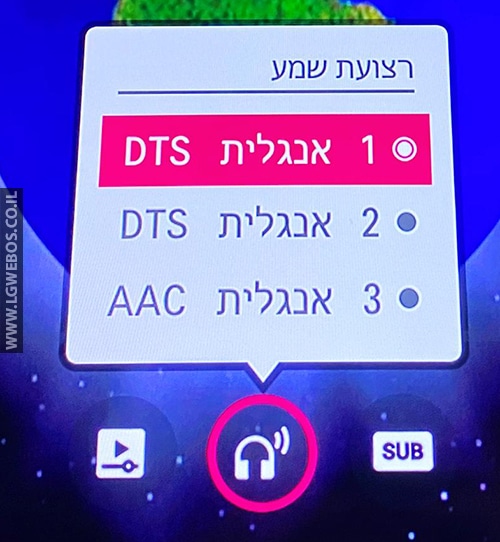
הפתרון הוא חיבור מקרן קול של LG התומך ב-DTS ואז להגדיר בטלוויזיה מעבר שמע passthrough ישירות למקרן הקול.
אין שמע ממקרן הקול
אם אין סאונד בכלל או שאין סאונד דיגיטלי, יש לבצע את הפעולות הבאות:
- יש לוודא שהחיבור כבל ה-HDMI מהטלוויזיה הוא HDMI ARC 2 למקרן הקול HDMI ARC.

- יש לוודא שמצב השמע בטלוויזיה על HDMI ARC.
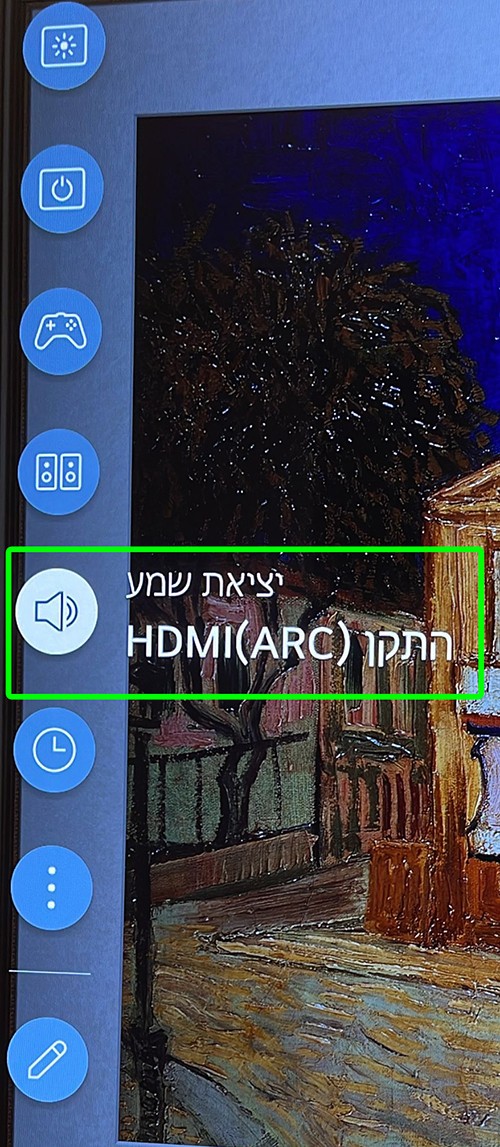
- יש לוודא שהגדרות השמע בטלוויזיה נכונות:
אם הכל מכוון כמו שצריך ועדיין אין סאונד, יש לבצע את הפעולות הבאות:
- יש להוציא את הטלוויזיה מהחשמל (להוציא את כבל החשמל מהקיר).
- יש להמתין 10 דקות לפחות.
- יש לחבר את הטלוויזיה לחשמל והפעיל אותה.
הטלוויזיה נכבית או נדלקת בעצמה
יש מקרים שהטלוויזיה פתאום מכבה את עצמה לבד או פתאום נדלקת (לדוגמה אחרי הפסקת חשמל).
זה קורה בדרך בכלל בגלל שליטה של HDMI CEC ממכשיר אחר שמחובר לטלוויזיה או בגלל קוצבי זמן שמוגדרים בטלוויזיה.

כמו כן, זה יכול להיות ספק כוח לא תקין בטלוויזיה אבל לפני שמזמינים טכנאי יש לוודא שהבעיה לא בהגדרות, להלן כמה שלבים:
- יש לוודא שהטיימר שינה בטלוויזיה לא עובד. תכנסו למדריך זה ולתלמדו איך לבטל אותם.
- יש לוודא שהשלט הרחוק תקין (יש להחליף סוללות).
- יש לוודא האם אחד המכשירים החיצונים המחוברים לטלוויזיה גורמים לבעיה הזאת – אם יש לכם מכשירים חיצוניים כמו סטרימר, ממיר וכדו׳ המחוברים לטלוויזיה, יש לנתק אותם (את כל חיבורי ה-HDMI וה-USB) מהטלוויזיה ולבדוק אם הבעיה חוזרת.
אם הבעיה לא חוזרת אז יש לבדוק את הגדרות המכשיר החיצוני, בדרך כלל פקודות HDMI-CEC יכולות לגרום לטלוויזיה להידלק או לכבות את עצמה. תנסו לבטל את אפשרות זו, דרך הגדרות הטלוויזיה או דרך הגדרות במכשיר החיצוני.
למדריך השימוש ב-HDMI CEC תלחצו כאן.
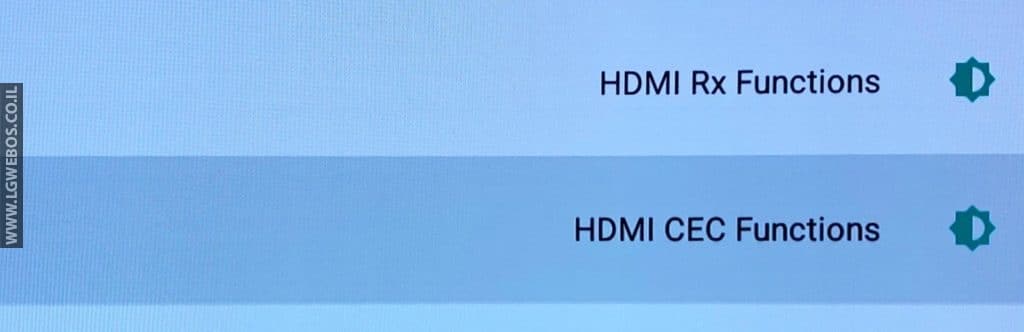
- אם הבעיה חוזרת גם ללא שום דבר המחובר לטלוויזיה, כנראה שיש בעיה בטלוויזיה ויש ליצור קשר עם השירות של היבואן קבוצת ח.י.
תמונה נתקעת והטלוויזיה נכבית

במידה ובאמצע צפייה בטלוויזיה התמונה נתקעת (או בלי) ונכבית פתאום,
או שיש הודעה על בעיית זיכרון (קריסת יישום ופינוי זיכרון) ומכבה את עצמה, יש לעבור על השלבים הבאים:
- יש לוודא שקוצב זמן למעבר למצב שינה לא פעיל (טיימר), אם כן יש לבטל אותו. תכנסו למדריך הזה ולתלמדו איך לבטל אותם.

- יש להוציא את כל המכשירים החיצוניים המחוברים לטלוויזיה, כל כניסות HDMI ו-USB (כל מה שחיצוני) ולהשאיר רק את חיבור הרשת והחשמל לטלוויזיה.
- במידה והבעיה לא חוזרת זה אומר שאחד המכשירים החיצוניים גורם לבעיה:
- אם זה סטרימר יש לוודא שהאפשרות HDMI-CEC (פקודות לניהול הטלוויזיה מהמכשיר החיצוני) כיבוי.
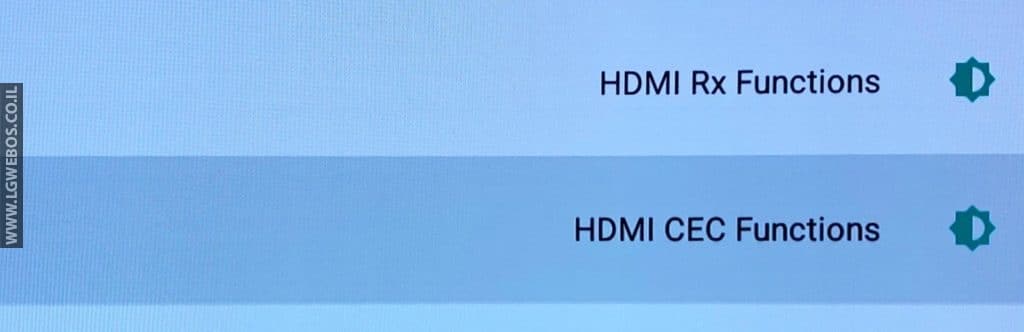
למדריך השימוש ב-HDMI CEC תלחצו כאן. - במידה וזה ממיר יס/הוט חיצוני אז יש מצב שזה בגלל מתח חשמלי לא תקין (היו מקרים כאלה), יש לבצע את הפעולה הבאה (יכול לעזור גם לסטרימרים ומכשירים חיצוניים אחרים):
- כיבוי הטלוויזיה והממיר + הוצאה שלהם מהחשמל (פיזי תוציאי את הכבל חשמל מהקיר של הטלוויזיה ושל הממיר הוט).
- המתינו 5 דקות. זה אמור לאפס במקרה שיש אפליקציה שתקוע בטלוויזיה.
- חברו והפעילו רק את ממיר הוט/יס והמתינו עד שיהיה שעון על הצג שלו (שזה אומר שהוא עלה).
- לאחר מכן חברו והפעילו את הטלוויזיה על הכניסה הרצויה והפעילו את ממיר הוט/יס.
- אם הבעיה עדיין לא נפתרה אז יש לנסות להחליף כבר HDMI לחדש ויקר יותר, כזה שתומך ב-4K HDR בין הממיר לטלוויזיה.
- אם זה לא עזר, יש לבצע איפוס להגדרות יצרן לטלוויזיה (שזה אומר שהאפליקציות בטלוויזיה והגדרות התמונה ימחקו ויחזרו להגדרות יצרן).
- אם הבעיה ממשיכה גם לאחר איפוס הטלוויזיה, יש להחליף את הממיר באחר, כנראה בעיית מתח חשמלי לא תקין. יש להזמין את השירות של הספקית הטלוויזיה.
- אם הבעיה לא נפתרה גם לאחר החלפת הממיר אז יש להזמין את השירות של הטלוויזיה (היבואן קבוצת ח.י.) לבדיקה.
- אם זה סטרימר יש לוודא שהאפשרות HDMI-CEC (פקודות לניהול הטלוויזיה מהמכשיר החיצוני) כיבוי.
הטלוויזיה לא נדלקת (לא פועלת)

כשהטלוויזיה לא נדלקת ואין אור אדום
זה יכול להיות בגלל הזנה לא תקינה או תקלה בספק הכוח, יש לבדוק עם הפעולות הבאות:
- יש לבדוק עם מכשיר למדידות מתח שהקו חשמל בשקע שלכם תקין (220V עד 240V)

את הבדיקה יש לבצע עם ציוד מתאים ואם אין לכם אז להזמין חשמלאי לבדיקה. - יש להוציא כל מכשיר שקע הגנת חשמל/ברקים וכדו’ ולחבר ישירות את הטלוויזיה לחשמל.
- יש לנסות לחבר את הטלוויזיה לנקודת חשמל אחרת בבית.
- יש להוציא את הטלוויזיה מהחשמל (להוציא את כבל החשמל מהקיר), להמתין 2 דקות, ואז לחבר את הטלוויזיה לחשמל והפעיל אותה.
- אם פעולות אלו לא עזרו, יש להזמין את השירות של היבואן קבוצת ח.י. לבדיקת הטלוויזיה.

כשהטלוויזיה לא נדלקת ויש אור אדום מהבהב ללא תמונה
במקרה של תקלה מהסוג הזה יש לנסות את השלבים הבאים:
- יש להחליף סוללות בשלט הרחוק או ללחוץ על כפתור ההפעלה מהטלוויזיה עצמה (בתחתית המסך).
- יש להוציא את הטלוויזיה מהחשמל (להוציא את כבל החשמל מהקיר), להמתין 2 דקות, ואז לחבר את הטלוויזיה לחשמל והפעיל אותה.
- אם זה לא עזר יש לנסות ולחבר את הטלוויזיה בנקודת חשמל אחרת.
- אם פעולות אלו לא עזרו, יש להזמין את השירות של היבואן קבוצת ח.י. לבדיקת הטלוויזיה.
שלט רחוק לא תקין
במידה והשלט רחוק בטלוויזיה שלכם לא מגיב ולא תקין יש לנו את המדריכים הבאים:

תמונה לא טובה, לא חדה ולא ברורה דרך סטרימר אנדרואיד
בעיה נפוצה היא שמקבלים תמונה לא תקינה, לא איכותית מספיק ולא ברורה דרך סטרימר/ממיר עם אנדרואיד TV.
בעיה זו נגרמת כתוצאה משימוש לא נכון באפשרות HDR במכשיר, אשר משדר HDR לתוכן שהוא SDR.

איך לבטל את אפשרות HDR בסטרימר אנדרואיד?
אחד החיסרונות הבולטים במכשיר אנדרואיד שאין אפשרות למצב HDR אוטומטי.
מה שאומר שהפעלת HDR תהיה ידנית ולא לפי הסיגנל שמתקבל מהשידור עצמו.
לכן בהרבה מהמקרים הסיגנל HDR בסטרימר אנדרואיד תמיד פועל, מה שאומר שתקבלו תמונה נוראית ולא ברורה בשידורים שהם SDR כמו מהאפליקציות: סלקום טי וי, פרטנר, יס, הוט וכדו’. ובגלל שאין אפשרות אוטומטית במערכת ההפעלה של אנדרואיד טי וי אז צריך לשנות את כיוון ה-HDR בסטרימר באופן ידני מה שאומר לכבות אותו לגמרי. כמובן שניתן להפעיל אותו בעת השימוש.
אפשרות SDR ל-HDR או/ו אפשרות HDR צריכות להיות במצב כבוי.
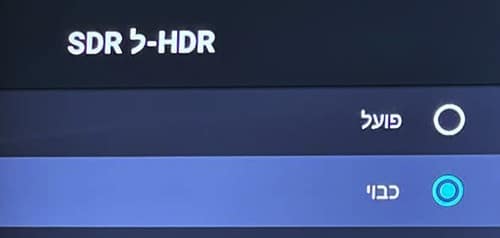
את ההגדרה הזאת אפשר למצוא בתפריט ההגדרות של מערכת ההפעלה אנדרואיד ובגלל שכל מכשיר אנדרואיד מגיע עם תפריט הגדרות שונה אז קצת קשה להגיד לכם איפה בדיוק תמצאו את זה.
להלן כמה אפשרויות:
- תפריט וידיאו (Video)
- תפריט מסך (Screen)
- תפריט אפשרויות פיתוח (Developer Options)
- תפריט HDR Output Mode (שבו זה צריך להיות על Auto או על Input)
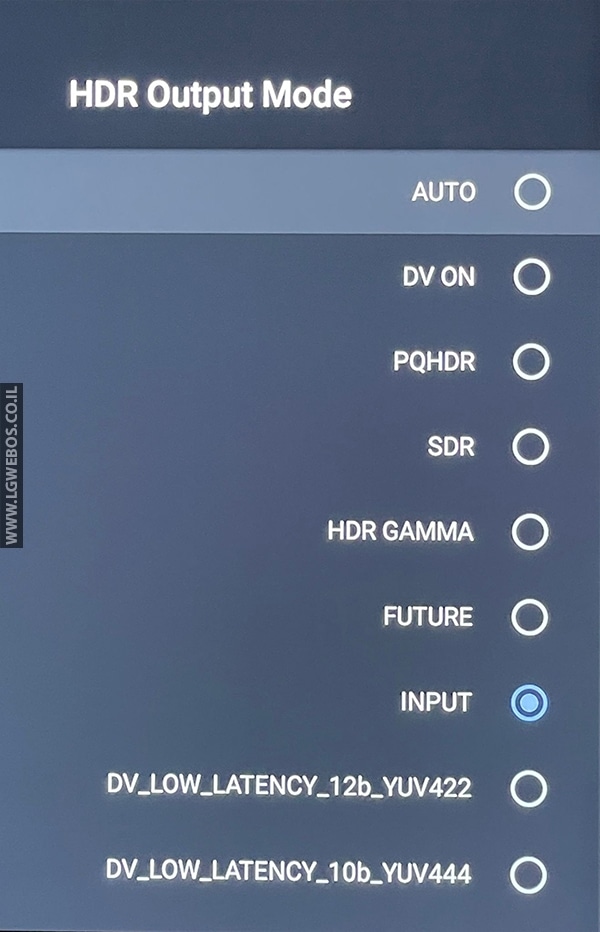
איזו רזולוציה צריך להגדיר את הסטרימר?
בדרך כלל זה צריך להיות על רזולוציה של 4K, אם אין אז 1080p ויש לבחור ברזולוציה עם קצב רענון של 50Hz בלבד.
לדוגמה: 4k2k-50hz או 1080p-50hz
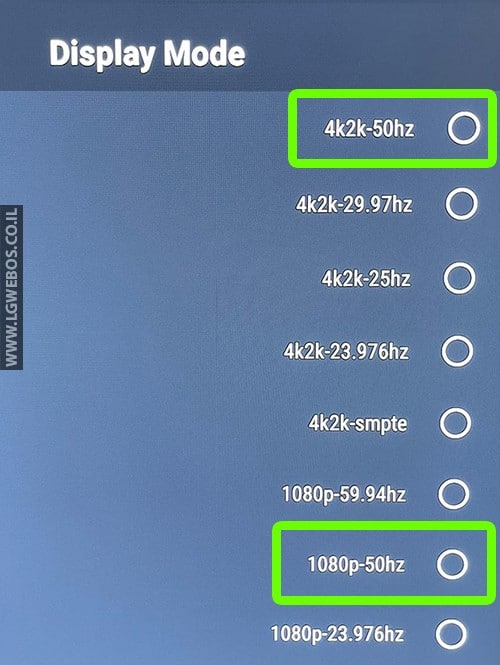
תמונה לא טובה, לא חדה ולא ברורה דרך סטרימר אפל TV
בעיה נפוצה היא שמקבלים תמונה לא תקינה, לא איכותית מספיק ולא ברורה דרך סטרימר/ממיר עם אפל TV.
בעיה זו נגרמת כתוצאה משימוש לא נכון באפשרות HDR במכשיר, אשר משדר HDR לתוכן שהוא SDR.

איך לבטל את אפשרות HDR בסטרימר אפל TV?
אחד החיסרונות הבולטים במכשיר Apple TV שאין לו אפשרות למצב HDR או Dolby Vision אוטומטי.
מה שאומר שהפעלת HDR תהיה ידנית ולא לפי הסיגנל שמתקבל מהשידור עצמו.
ההבדל בין הסטרימר של אפל לאנדרואיד שבאפל כן מאפשרים שליטה על זה למפתחי האפליקציות. אבל בפועל לא כולם משתמשים באפשרות זו ולכן המצב הופך לידני.
לכן בהרבה מהמקרים הסיגנל HDR או Dolby Vision בסטרימר אפל TV מופעל תמיד, מה שאומר שתקבלו תמונה נוראית ולא ברורה בשידורים שהם SDR כמו מהאפליקציות: סלקום טי וי, פרטנר, יס, הוט וכדו’. ובגלל שאין אפשרות אוטומטית במערכת ההפעלה של אפל TV אז צריך לשנות את כיוון ה-HDR בסטרימר בהגדרת הרזולוציה שלו.
איזו רזולוציה צריך להגדיר בסטרימר של Apple TV?
זה תלוי במסך שלכם, אם הוא 4K או Full HD בלבד (שזה 1080p). את ההגדרה הזאת אפשר למצוא בתפריט ההגדרות של אפל TV לפי השלבים הבאים:
- יש להיכנס למסך ההגדרות.
- יש לבחור באפשרות: “וידיאו ושמע”.
- יש לבחור באפשרות: “תצורת וידיאו”.
- יש לבחור ברזולוציה: “SDR 4K” או “SDR 1080p”, חשוב לשים לב שזה יהיה על קצב רענון של 50 הרץ.
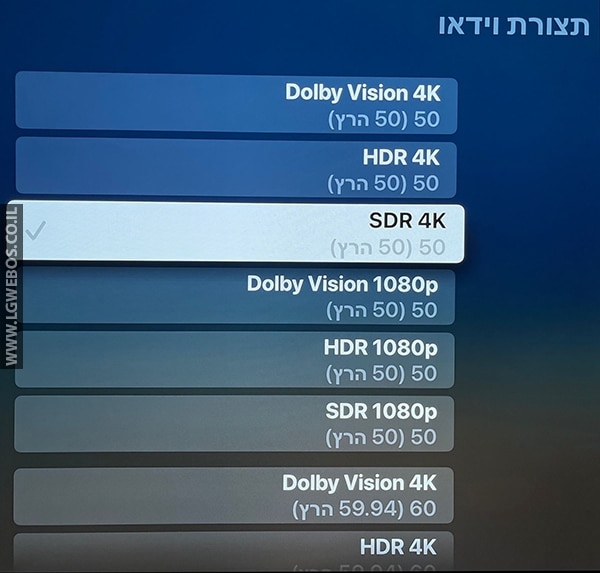
- יש לאשר את הרזולוציה ולצאת.
אין מספיק זיכרון RAM

בטלוויזיות LG יש מנהל זיכרון RAM אשר פועל אוטומטי לנקות ולאפשר לאפליקציות לפעול בצורה תקינה.
במידה וצריך לנקות אפליקציות מזכירון ה-RAM באופן ידני, יש כמה דרכים לפי שנתון הדגם הטלוויזיה:
איך סוגרים אפליקציה נוכחית?
לחיצה ממושכת על כפתור ה-BACK (חזרה) בשלט הרחוק תסגור בכוח את האפליקציה הנוכחית.

דרך מסך הבית ניתן ללחוץ על כפתור ה-BACK (חזרה) בשלט הרחוק ואז למחוק את האפליקציה מהזיכרון או ללחוץ על “מחק הכל” למחיקה של כל האפליקציות בזיכרון.
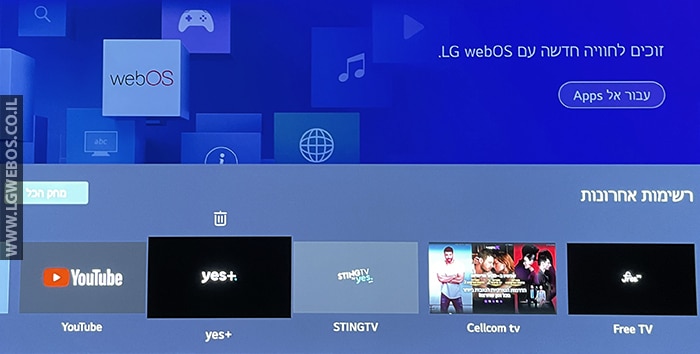
💡 מידע נוסף תוכלו למצוא במדריך הזה.
מה עוד?
אם הבעיה חוזרת ועדיין אין לכם מספיק מקום להריץ את האפליקציות, יש לבצע את הפעולות הבאות:
⭐ יש לכבות את הטלוויזיה ולהוציא אותה מהחשמל למשך 5 דקות. זה יאפס כל אפליקציה שנתקעה בזיכרון.

⭐ חשוב! ניתן למחוק אפליקציות שאינם בשימוש מסרגל האפליקציות בעמוד הבית.
![]()
⭐ חשוב! יש לוודא שאתם בגירסת תוכנה אחרונה.
אין מספיק שטח אחסון זמני
הודעה זו קופצת על המסך כאשר מנסים להתקין אפליקציה חדשה ואין מקום בטלוויזיה. בדרך בכלל בדגמי טלוויזיות ישנות.
במקרה כזה, יש למחוק אפליקציות שאינם בשימוש בטלוויזיה ובכך לשחרר את הקבצים ישנים שאינם בשימוש בטלוויזיה.
לאחר המחיקה מומלץ להוציא את החשמל מהטלוויזיה למשך 10 דקות ולחבר שוב.
תוכלו ללמוד על איך למחוק ולתחזק את האפליקציות בטלוויזיה בעזרת המדריכים “חנות אפליקציות“, בחרו את החנות לפי שנתון הטלוויזיה ותבצעו את המחיקה של האפליקציות לפי ההוראות במדריך.
חשוב לציין, ישנם מקרים נדירים שגם מחיקה של אפליקציות מהטלוויזיה לא תעזור וההודעה תמשיך להופיעה.
זה קורה כאשר יש קבצי מטמון שנתקעו בטלוויזיה וגם לאחר הסרת אפליקציות זה לא עוזר.
במקרה כזה אין בררה אלא לאפס את הטלוויזיה להגדרות יצרן (שזה אומר מחיקה של כל המידע והתוכן בטלוויזיה).
אם גם לאחר מכן יש בעיות בהתקנת אפליקציות בטלוויזיה, יש לפנות לשירות של היבואן לבדיקה והמשך טיפול.
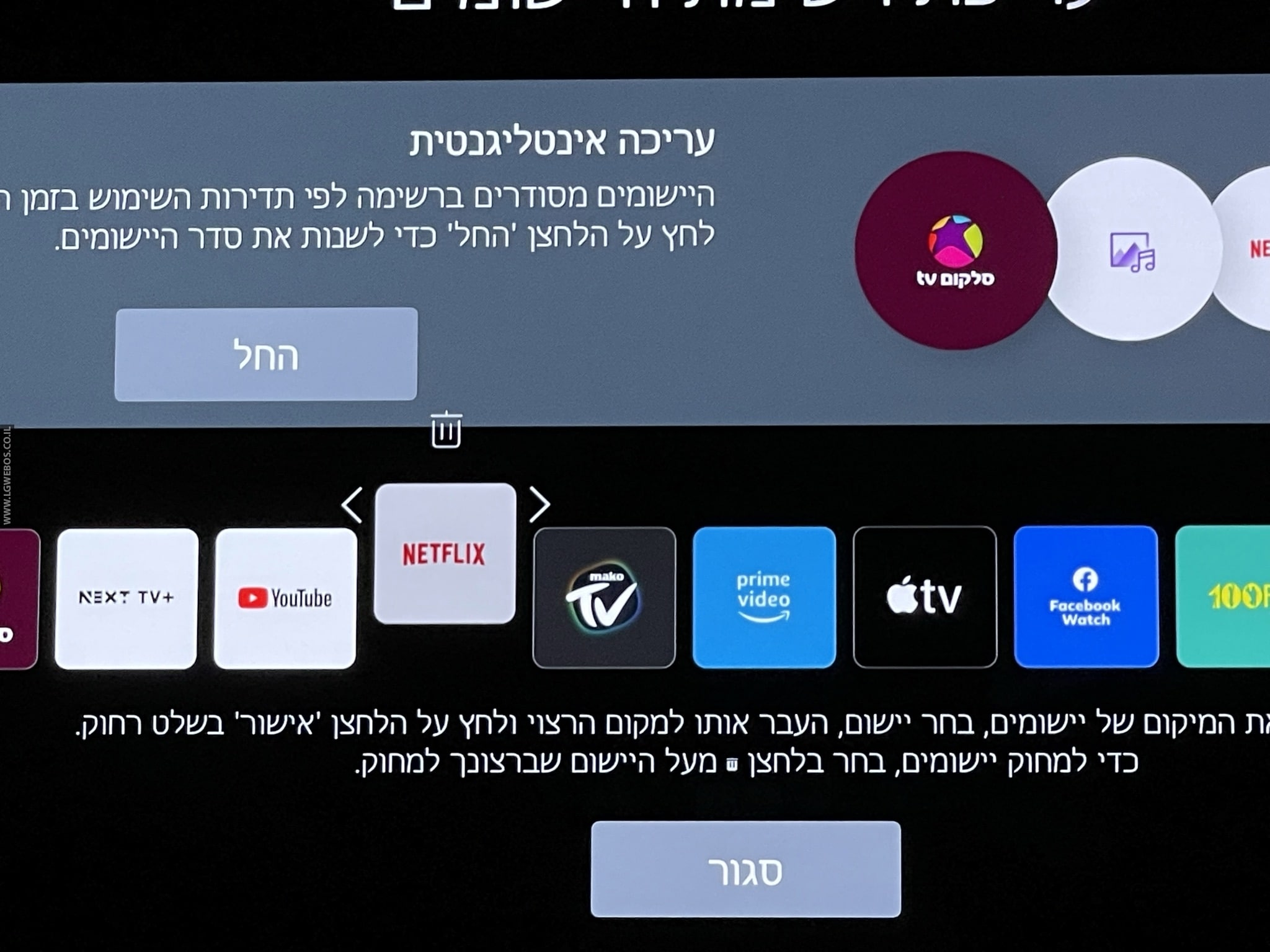
אין כתוביות בנגן מדיה בטלוויזיה
קובץ הכתוביות חייב להיות באותו השם של הסרט, דוגמא:
- סרט: movie.mp4
- תרגום: movie.srt
קובץ הכתוביות חייב להיות באותה התיקייה עם קובץ הוידיאו.
אם עדיין זה לא עובד אז כנראה שקובץ התרגום לא תקין או לא בפורמט סטנדרטי SRT.